Как лесно да намерите и инсталирате драйвер за непознато устройство на компютър
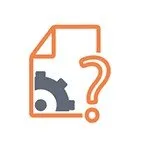
- Вариант номер 1: Инсталиране от диск
- Вариант №2: Търсене и изтегляне на драйвери през Интернет
- Вариант #3: Хардуерно разпознаване в програмите
Вариант номер 1: Инсталиране от диск
В случаите, когато Windows не може правилно да идентифицира хардуера, свързан към компютъра, и автоматично да инсталира необходимия софтуер за работа, можете да използвате обикновен CD-ROM с драйвери, като прибягвате до един от следните методи:
инсталация чрез "Диспечер на устройства":
Вмъкваме диска на лаптопа в устройството, отваряме менюто "Старт" и през "Контролен панел" стигаме до "Диспечер на устройства":
След това намираме нашето „неизвестно“ устройство в списъка, маркирано с жълт триъгълник с черен удивителен знак, щракнете с десния бутон върху него, изберете „Актуализиране на драйвери“ в показаното контекстно меню и след това „Изпълнете търсене... ":
След това посочете пътя за достъп до драйверите на диска, щракнете върху бутона „Напред“ и изчакайте автоматично да се инсталират на компютъра:
конфигурация с помощта на "Съветника за инсталиране на хардуер:
Изпращаме диск с инсталационни драйвери към устройството,натиснете +R и изпълнете командата hdwwiz чрез помощната програма. След това в прозореца щракнете върху „Напред“, изберете опцията за инсталиране „...от списъка ръчно“ и преминете към следващата стъпка, като използвате бутона „Напред“:
В новия прозорец щракнете двукратно върху елемента „Покажи всички устройства“ и след това изберете опцията „Инсталиране от диск“. След това остава само да намерите и посочите пътя до драйвера, натиснете бутона OK и преминете към последната стъпка с бутона "Напред":
Последното докосване - потвърждаваме въведените данни, щракнете върху "Напред" и изчакайте драйверите да бъдат инсталирани на компютъра.
Вариант №2: Търсене и изтегляне на драйвери през Интернет
В случай, че няма диск с драйвери за оборудване, свързано към лаптопа, има съмнения как да ги инсталирате правилно на компютъра или по принцип е невъзможно да се определи какъв софтуер е необходим за инсталиране, може да бъде неизвестно устройство открити чрез интернет. Как действаме? Чрез натискане на бутоните +R извикваме помощната програма "Run" на компютъра и изпълняваме командата devmgmt.msc през нея.
След това в списъка намираме оборудването, за което трябва да намерим драйвера, щракнете върху този пряк път с десния бутон на мишката и натиснете "Свойства". След това в прозореца щракнете върху секцията „Подробности“, щракнете върху бутона „Свойства“ и изберете елемента „ID на оборудване“ от списъка, който се показва:
Сега копирайте данните VEN (числа) и DEV (числа) в реда „Стойност“. Имайки ги на ваше разположение, остава само да ги изхвърлите правилно. В този случай има няколко опции:
потърсете в сайта devid.info
В този случай всичко, от което се нуждаем, е да отидем на уеб страницата, да поставим копираната информация за VEN и DEV кода в полето за търсене и да щракнете върху бутона „Търсене“, Вв резултат на това програмата автоматично ще изведе всички данни от устройството:
Какво ще правим след това? Изтегляме драйвера на компютъра, разбира се. Можете да направите това директно на този сайт, като щракнете върху иконата на дискета до показания резултат от търсенето или на официалния уеб портал на производителя на оборудването.
търсене в pcidatabase.com
Можете да намерите софтуера за хардуера, свързан към лаптопа, като използвате тази уеб страница, както следва:
- отидете на сайта, въведете получения VEN код в полето за търсене „Търсене на доставчик“, проверете правилно въведената стойност и натиснете бутона „Търсене“;
- сравнете кода на устройството, показан на екрана, с данните за DEV и щракнете върху съответния елемент в секцията Име на доставчика;
- на страницата, която се отваря, намерете описанието на оборудването с нашия DEV код и следвайте посочения линк за изтегляне:
- изтеглете и инсталирайте техните драйвери на вашия компютър / лаптоп.
Вариант #3: Хардуерно разпознаване в програмите
Можете също така да разпознаете свързаното оборудване на лаптопа и да изтеглите необходимия софтуер за него с помощта на специални програми за инсталиране на драйвери, например AIDA64, DriverPack Solution, DriverUpdate и др. Най-лесният начин, разбира се, е да използвате помощната програма DriverPack. Достъпът до него е абсолютно безплатен, въпреки че автоматично търси драйвери за свързано оборудване (подробности тук).
